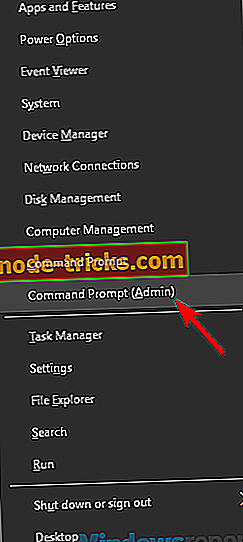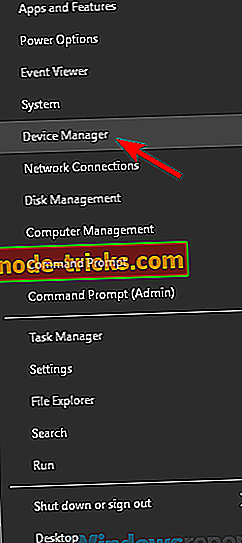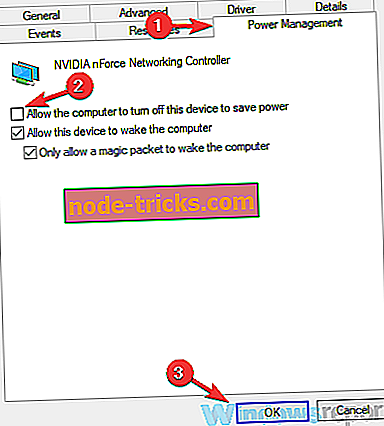Pilns labojums: lejupielādējot operētājsistēmā Windows 10, 8.1, 7, WiFi savienojums samazinās
WiFi savienojumi ir lieliski, bet dažkārt var rasties problēmas, un daudzi lietotāji ziņoja, ka lejupielādējot WiFi savienojums samazinās. Tas var būt dīvaina problēma, un šodienas rakstā mēs parādīsim, kā to salabot.
Ar WiFi savienojumu ir dažādas problēmas, ar kurām var saskarties, un runājot par WiFi, šeit ir dažas bieži sastopamas problēmas, par kurām lietotāji ziņoja:
- WiFi turpina atvienot sistēmu Windows 10 - dažreiz WiFi var turpināt atvienoties, jo jūsu sistēmā rodas traucējumi. Tomēr jums vajadzētu būt iespējai atrisināt šo problēmu ar kādu no mūsu risinājumiem.
- Lejupielādējot lielus failus, interneta pieslēgums samazinās, Windows 10, turpina samazināties un atkārtoti izveidot savienojumu - šīs ir dažas bieži sastopamas problēmas, kas var rasties WiFi tīklos, bet jums vajadzētu būt iespējai tos labot, izmantojot mūsu risinājumus.
- Interneta savienojuma zaudēšana lielu lejupielāžu laikā - dažreiz šī problēma var rasties jūsu maršrutētāja konfigurācijas dēļ. Lai atrisinātu problēmu, vienkārši atspējojiet noteiktas funkcijas un problēma ir jāatrisina.
- WiFi atvienojas bieži - šī problēma var parādīties, ja jūsu draiveri ir novecojuši, tāpēc pārliecinieties, vai tie ir atjaunināti, un pārbaudiet, vai tas atrisina jūsu problēmu.
Lejupielādējot tiek samazināts WiFi savienojums
- Izpildiet komandu flushdns
- Aizmirstiet savu WiFi tīklu
- Mainiet savus uTorrent iestatījumus
- Pārbaudiet kabeļus
- Jauniniet / pazeminiet savu programmaparatūru
- Atjaunojiet maršrutētāju
- Atspējojiet DoS aizsardzību
- Mainiet barošanas iestatījumus
- Pārliecinieties, vai jūsu draiveri ir atjaunināti
- Nomainiet maršrutētāju un bezvadu adapteri
1. risinājums - palaist komandu flushdns
Saskaņā ar lietotāju teikto, ja lejupielādēšanas laikā WiFi savienojums nokrīt, iespējams, varēsiet atrisināt problēmu, vienkārši izpildot vienu komandu komandu uzvednē. Lai to izdarītu, izpildiet šīs darbības:
- Nospiediet Windows taustiņu + X, lai atvērtu Win + X izvēlni. Tagad izvēlieties Command Prompt (Admin) vai PowerShell (Admin) .
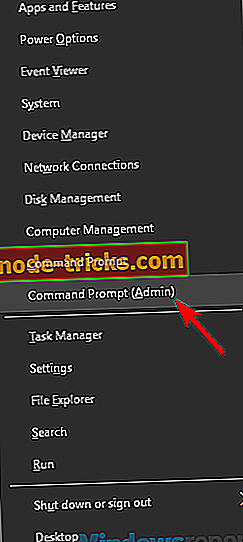
- Kad tiek atvērta komandu uzvedne, palaidiet komandu i pconfig / flushdns .
Pēc šīs komandas izpildīšanas ir jāatrisina WiFi tīkla problēma.
2. risinājums - Aizmirstiet savu WiFi tīklu
Ja lejupielādējot tiek samazināts WiFi savienojums, problēma var būt saistīta ar tīkla traucējumiem. Lai atrisinātu šo problēmu, lietotāji iesaka aizmirst bezvadu tīklu un pieslēgt to atpakaļ. To var izdarīt, veicot šādas darbības:
- Uzdevumjoslā noklikšķiniet uz ikonas Tīkls un izvēlieties Tīkla iestatījumi .
- Virzieties uz Wi-Fi pārvaldības iestatījumiem un izvēlieties tīklu, kuru vēlaties aizmirst.
- Tagad noklikšķiniet uz pogas Aizmirst, lai aizmirst bezvadu tīklu.
Pēc tam jums vienkārši jāpievienojas bezvadu tīklam un problēma ir jāatrisina. Šis ir vienkāršs risinājums, un vairāki lietotāji ziņoja, ka tas darbojas, tāpēc izmēģiniet to.
3. risinājums - mainiet savus uTorrent iestatījumus
Dažreiz jūsu torrent klients var traucēt jūsu WiFi savienojumu un radīt dažādus jautājumus. Lietotāji ziņoja, ka daži iestatījumi uTorrent, piemēram, Max globālie savienojumi un Max savienojumi vienā torrent . Vienkārši iestatiet vērtības attiecīgi 50 un 20, un problēma ir jāatrisina.
Ņemiet vērā, ka, ja vēlaties, varat izmantot zemākas vērtības. Arī citiem torrent klientiem ir šīs iespējas, tāpēc, pat ja jūs neizmantojat uTorrent, jums ir jāpārbauda iestatījumi un jāveic šīs korekcijas.
4. risinājums - pārbaudiet kabeļus
Dažos retos gadījumos iespējams, ka šī problēma rodas bojāta kabeļa dēļ. Dažreiz tīkla kabelis, kas tiek pārsūtīts uz bezvadu maršrutētāju, var tikt bojāts, un tas var izraisīt savienojuma pazušanu.
Tomēr, lai atrisinātu šo problēmu, jums vienkārši jāaizstāj tīkla kabeļi un jāpārbauda, vai tas palīdz. Vairāki lietotāji ziņoja, ka viņu tīkls ir bojāts, un tas izraisīja problēmu ar WiFi, tāpēc pārliecinieties, ka jūsu kabeļi darbojas pareizi.
5. risinājums - atjauniniet / pazeminiet programmaparatūru
Pēc lietotāju domām, dažkārt WiFi problēmas var rasties jūsu maršrutētāja programmaparatūras dēļ. Ja jūsu WiFi savienojums nokrīt, lejupielādējot problēmu, var būt jūsu programmaparatūra, tāpēc ieteicams to atjaunināt.
Paturiet prātā, ka programmaparatūras jaunināšana ir uzlabota procedūra, un, ja neesat uzmanīgs, varat neatgriezeniski sabojāt maršrutētāju. Mēs neesam atbildīgi par iespējamiem bojājumiem, kas var rasties, bet, lai izvairītos no jebkādiem bojājumiem, pārliecinieties, vai esat izlasījis lietošanas pamācību, lai iegūtu detalizētas instrukcijas, un rūpīgi sekojiet tām.
Kad jūsu maršrutētāja programmaparatūra ir atjaunināta, pārbaudiet, vai problēma joprojām pastāv. Vairāki lietotāji ziņoja, ka viņi atrisināja problēmu, vienkārši pazeminot savu maršrutētāja programmaparatūru, tāpēc jūs varētu vēlēties to izmēģināt. Vēlreiz, programmaparatūras jaunināšana / pazemināšana ir uzlabota procedūra, un, ja jūs nezināt, kā to pareizi veikt, varbūt jums vajadzētu izlaist šo risinājumu.
6. risinājums - atiestatiet maršrutētāju
Ja datorā ir WiFi problēmas, problēma var būt maršrutētāja konfigurācija. Lai atrisinātu problēmu, lietotāji iesaka atjaunot maršrutētāju. To darot, jūs atjaunosit noklusējuma iestatījumus un novērsiet problēmas, kas varētu rasties jūsu maršrutētāja konfigurācijas dēļ.
Daži lietotāji iesaka atjaunināt maršrutētāja programmaparatūru jaunākajai versijai pirms to atiestatīšanas, lai jūs varētu vēlēties to izmēģināt. Lai atiestatītu maršrutētāju, vienkārši atveriet tās konfigurācijas lapu un atrodiet opciju Reset. Ņemiet vērā, ka šī opcija ir pieejama tikai tad, ja piesakāties ar administratīviem datiem.
Ja jums ir grūtības atrast šo funkciju, varat arī atiestatīt maršrutētāju, nospiežot ierīces slēptās atiestatīšanas pogu. Vienkārši nospiediet un turiet šo pogu apmēram 5 sekundes, un jūsu maršrutētājam ir jāatjauno noklusējuma iestatījumi.
Kad jūsu maršrutētājs ir atiestatīts, jūsu WiFi savienojuma problēma ir jāatrisina.
7. risinājums - atspējot DoS aizsardzību
Daži lietotāji ziņoja, ka, lejupielādējot lielus failus, viņu WiFi savienojums samazinās. Šķiet, ka šo problēmu rada DoS aizsardzība, un, lai atrisinātu problēmu, jums ir nepieciešams atrast un atspējot šo funkciju maršrutētājam.
Lai atspējotu šo funkciju Netgear maršrutētājam, atveriet cilni Advanced (Papildu)> Setup (Iestatīšana)> WAN Setup (Iestatīšana WAN) un pārbaudiet funkciju Disable Port Scan (Izslēgt portu skenēšanu) un DoS Protection (DoS aizsardzība) . Ņemiet vērā, ka šī iespēja var būt pieejama citos maršrutētājiem, tāpēc pārliecinieties, vai tā ir atspējota, un pārbaudiet, vai tas palīdz.
Pēc šīs funkcijas atspējošanas pārbaudiet, vai problēma joprojām pastāv.
8. risinājums - mainiet barošanas iestatījumus
Saskaņā ar lietotāju teikto, ja lejupielādējot WiFi savienojums nokrīt, iespējams, ka jūsu enerģijas iestatījumi izraisa problēmu. Dažreiz sistēma Windows izslēdz dažas ierīces, lai taupītu enerģiju, un, lai to novērstu, jums vienkārši ir jādara šādi:
- Atveriet ierīču pārvaldnieku . Lai to izdarītu ātri, vienkārši nospiediet Windows taustiņu + X un sarakstā izvēlieties Device Manager .
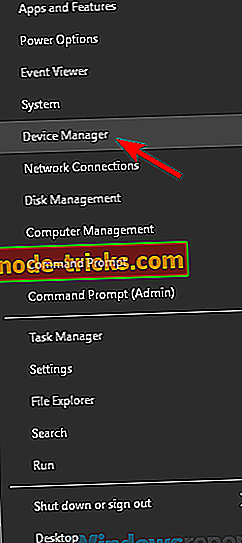
- Kad tiek atvērts ierīces pārvaldnieks, atrodiet savu bezvadu adapteri un veiciet dubultklikšķi, lai atvērtu tās īpašības.
- Virzieties uz cilni Power Management (Enerģijas pārvaldība ) un noņemiet atzīmi. Tagad noklikšķiniet uz OK, lai saglabātu izmaiņas.
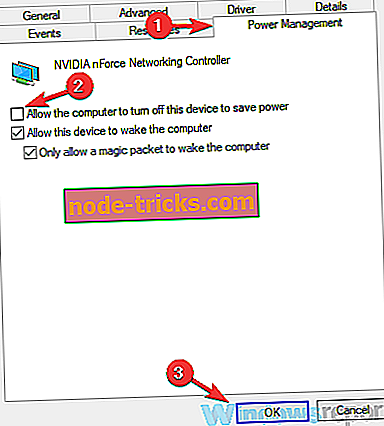
Pēc šo izmaiņu veikšanas pārbaudiet, vai WiFi savienojuma problēma joprojām pastāv.
9. risinājums - pārliecinieties, vai jūsu draiveri ir atjaunināti
Ja lejupielādējot failus tiek samazināts WiFi savienojums, varbūt problēma ir saistīta ar jūsu vadītājiem. Dažreiz novecojuši draiveri var izraisīt šo un daudzas citas problēmas, un, lai atrisinātu šo problēmu, ieteicams atjaunināt draiverus.
Lai to izdarītu, jums vienkārši ir nepieciešams atrast bezvadu adaptera modeli un lejupielādēt jaunākos draiverus. Kad esat lejupielādējis jaunākos draiverus, instalējiet tos un pārbaudiet, vai tas atrisina jūsu problēmu.
Vadītāju manuāla lejupielāde var būt nedaudz nogurdinoša, īpaši, ja jūs nezināt, kā un kur tos meklēt. Tomēr jūs vienmēr varat izmantot trešo pušu rīkus, piemēram, TweakBit draivera atjauninātāju, lai automātiski lejupielādētu trūkstošos draiverus tikai ar dažiem klikšķiem.
- Saņemiet tagad Tweakbit draivera atjauninātāju
10. risinājums - nomainiet maršrutētāju un bezvadu adapteri
Ja, lejupielādējot failus, samazināsies WiFi savienojums, varbūt problēma ir jūsu maršrutētājs vai bezvadu adapteris. Dažreiz tīkla aparatūra, iespējams, nav pilnībā savietojama vai tā var būt kļūdaina, un vienīgais veids, kā novērst problēmu, ir nomainīt aparatūru.
Vairāki lietotāji ziņoja, ka viņi šo problēmu atrisināja, nomainot bezvadu adapteri vai maršrutētāju, lai jūs varētu vēlēties to izmēģināt. Kad esat to nomainījis, pārbaudiet, vai problēma joprojām pastāv.
WiFi savienojuma problēmas var būt diezgan kaitinošas, un, ja lejupielādes laikā tiek pārtraukts savienojums, problēma, visticamāk, ir saistīta ar jūsu maršrutētāju vai tā iestatījumiem. Vienkārši atspējojiet problemātiskos iestatījumus vai atiestatiet maršrutētāju, un problēma tiks atrisināta.